MacBook Pro: Sådan fjerner eller installerer du hukommelse
Læs mere om, hvordan du installerer hukommelse på din bærbare MacBook Pro.
Du kan finde din MacBook Pro-model ud fra oplysningerne i Identificering af din MacBook Pro-model.
Når du er sikker på, hvilken model du har, kan du finde den på listen nedenfor for at gå til vejledningen for den model. Bemærk! Hvis din bærbare Apple-computer ikke er angivet i denne tabel, kan du ikke fjerne hukommelsen.
13" | |
15" | MacBook Pro (15", ultimo 2011) MacBook Pro (15", 2,53 GHz, medio 2009) |
17" |
Omfattede modeller
Vejledningen nedenfor gælder for følgende 13" MacBook Pro-modeller:
MacBook Pro (13", medio 2012)
MacBook Pro (13'', ultimo 2011)
MacBook Pro (13'', primo 2011)
MacBook Pro (13", medio 2010)
MacBook Pro (13", medio 2009)
Hukommelsesspecifikationer
Brug tabellerne nedenfor til at se, at den hukommelse, du installerer, er kompatibel med din MacBook Pro.
MacBook Pro (13", medio 2012) | |
|---|---|
Antal hukommelsespladser | 2 |
Basishukommelse | 4 GB |
Maksimal hukommelse | 8 GB |
Specifikationer for hukommelseskort | – Double Data Rate Small Outline Dual Inline Memory Module (DDR3)-format – 67,6 mm x 30 mm – 2 GB eller 4 GB – 204-pin – PC3-12800 DDR3 1600 MHz RAM |
Yderligere bemærkninger | For at opnå den bedste ydeevne skal du udfylde begge hukommelsespladser og sætte moduler med samme hukommelsesstørrelse i hver plads. |
MacBook Pro (13", ultimo 2011) og MacBook Pro (13", primo 2011) | |
Antal hukommelsespladser | 2 |
Basishukommelse | 4 GB |
Maksimal hukommelse | 8 GB |
Specifikationer for hukommelseskort | – Double Data Rate Small Outline Dual Inline Memory Module (DDR3)-format – 67,6 mm x 30 mm – 2 GB eller 4 GB – 204-pin – PC3-10600 DDR3 1333 MHz RAM |
Yderligere bemærkninger | For at opnå den bedste ydeevne skal du udfylde begge hukommelsespladser og sætte moduler med samme hukommelsesstørrelse i hver plads. |
MacBook Pro (13", medio 2010) og MacBook Pro (13", medio 2009) | |
Antal hukommelsespladser | 2 |
Basishukommelse | 4 GB |
Maksimal hukommelse | 8 GB |
Specifikationer for hukommelseskort | – Double Data Rate Small Outline Dual Inline Memory Module (DDR3)-format – 30 mm – 2 GB eller 4 GB – 204-pin – PC3-8500 DDR3 1066 MHz RAM |
Yderligere bemærkninger | For at opnå den bedste ydeevne skal du udfylde begge hukommelsespladser og sætte moduler med samme hukommelsesstørrelse i hver plads. |
Fjern eller installer hukommelse
Advarsel! De interne komponenter i din MacBook Pro kan være varme. Hvis du har brugt din MacBook Pro, skal du vente 10 minutter, efter at du har lukket computeren, for at lade de interne komponenter køle af, inden du fortsætter.
Trin 1: Fjern bunden af kabinettet
Sluk din MacBook Pro. Fjern strømforsyningen, Ethernet-kablet, USB-kabler, sikkerhedslåsen og andre kabler, der er tilsluttet din MacBook Pro, for at forhindre beskadigelse af computeren.
Vend din MacBook Pro, og fjern de ti (10) skruer, der fastgør bunden af kabinettet. Da skruerne har forskellige længder, skal du notere skruernes længde og placering, så du kan sætte skruerne korrekt i. Læg dem til side på et sikkert sted. Løft kabinettet af, og læg det til side.
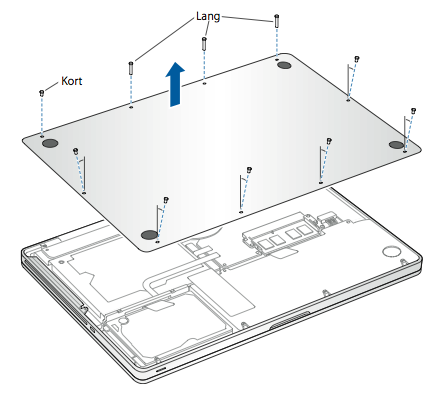
Berør en metaloverflade inde i computeren for at aflade statisk elektricitet fra din krop.

Trin 2: Fjern den eksisterende hukommelse (hvis der er hukommelse i computeren)
Skub håndtagene på siderne af hukommelsesmodulet i en udadgående retning for at frigøre modulet fra hukommelseskortpladsen. Hukommelsesmodulet hopper op i en skrå vinkel. Inden du fjerner det, skal du sørge for at finde de halvcirkelformede hak. Hvis du ikke kan se dem, kan du prøve at trykke håndtagene udad igen.
Hold hukommelsesmodulet i hakkerne, og fjern det fra pladsen.
Fjern det andet hukommelsesmodul.
Vigtigt! Hold i kanten af hukommelsesmodulerne, og rør ikke ved guldstikkene.
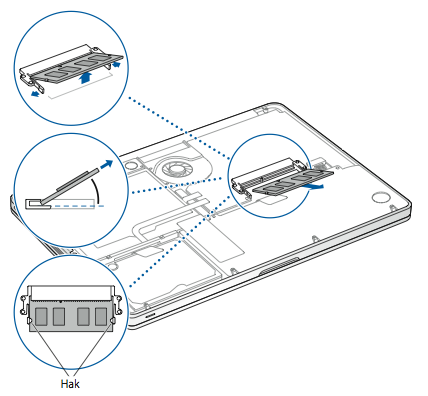
Trin 3: Installer hukommelse
Juster hakket på modulets guldkant med hakket i den nederste hukommelsesplads.
Vip kortet, og skub hukommelsesmodulet ind i pladsen.
Brug to fingre med et fast, jævnt tryk til at trykke ned på hukommelsesmodulet. Når du indsætter hukommelseskortet korrekt, kan du høre et klik.
Gentag dette for at installere et hukommelsesmodul i den øverste plads. Tryk ned på modulet for at sikre, at det er i vater.
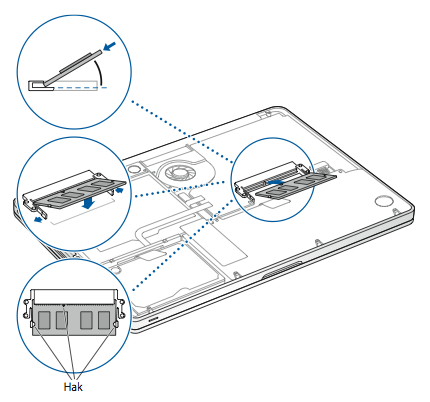
Bemærk! Sørg for at installere hukommelsen i henhold til denne illustration, hvor guldkontakterne er sat næsten helt ind i stikket.
Trin 4: Sæt bunden af kabinettet på igen
Sæt bunden af kabinettet på igen. Sæt de 10 skruer, du fjernede tidligere, på de rette pladser, og spænd dem. Husk, at skruerne har forskellige længder og skal placeres de rigtige steder.
Omfattede modeller
Vejledningen nedenfor gælder for følgende 15" MacBook Pro-modeller:
MacBook Pro (15", medio 2012)
MacBook Pro (15'', ultimo 2011)
MacBook Pro (15'', primo 2011)
MacBook Pro (15", medio 2010)
MacBook Pro (15", 2,53 GHz medio 2009)
MacBook Pro (15", medio 2009)
Hukommelsesspecifikationer
Brug tabellerne nedenfor til at se, at den hukommelse, du installerer, er kompatibel med din MacBook Pro.
MacBook Pro (15", medio 2012) | |
Antal hukommelsespladser | 2 |
Basishukommelse | 4 GB |
Maksimal hukommelse | 8 GB |
Specifikationer for hukommelseskort | – Double Data Rate Small Outline Dual Inline Memory Module (DDR3)-format – 30 mm – 2 GB eller 4 GB – 204-pin – PC3-12800 DDR3 1600 MHz RAM |
Yderligere bemærkninger | For at opnå den bedste ydeevne skal du udfylde begge hukommelsespladser og sætte moduler med samme hukommelsesstørrelse i hver plads. |
MacBook Pro (15", medio 2011) og MacBook Pro (15", primo 2011) | |
Antal hukommelsespladser | 2 |
Basishukommelse | 4 GB |
Maksimal hukommelse | 8 GB |
Specifikationer for hukommelseskort | – Double Data Rate Small Outline Dual Inline Memory Module (DDR3)-format – 30 mm – 2 GB eller 4 GB – 204-pin – PC3-10600 DDR3 1333 MHz RAM |
Yderligere bemærkninger | For at opnå den bedste ydeevne skal du udfylde begge hukommelsespladser og sætte moduler med samme hukommelsesstørrelse i hver plads. |
MacBook Pro (15", medio 2010), MacBook Pro (15", 2,53 GHz, medio 2009), MacBook Pro (15", medio 2009) | |
Antal hukommelsespladser | 2 |
Basishukommelse | 4 GB |
Maksimal hukommelse | 8 GB |
Specifikationer for hukommelseskort | – Double Data Rate Small Outline Dual Inline Memory Module (DDR3)-format – 30 mm – 2 GB eller 4 GB – 204-pin – PC3-8500 DDR3 1066 MHz RAM |
Yderligere bemærkninger | For at opnå den bedste ydeevne skal du udfylde begge hukommelsespladser og sætte moduler med samme hukommelsesstørrelse i hver plads. |
Fjern eller installer hukommelse
Advarsel! De interne komponenter i din MacBook Pro kan være varme. Hvis du har brugt din MacBook Pro, skal du vente 10 minutter, efter at du har lukket computeren, for at lade de interne komponenter køle af, inden du fortsætter.
Trin 1: Fjern bunden af kabinettet
Sluk din MacBook Pro. Fjern strømforsyningen, Ethernet-kablet, USB-kabler, sikkerhedslåsen og andre kabler, der er tilsluttet din MacBook Pro, for at forhindre beskadigelse af computeren.
Vend din MacBook Pro, og fjern de ti (10) skruer, der fastgør bunden af kabinettet. Da skruerne har forskellige længder, skal du notere skruernes længde og placering, så du kan sætte skruerne korrekt i. Læg dem til side på et sikkert sted. Løft kabinettet af, og læg det til side.
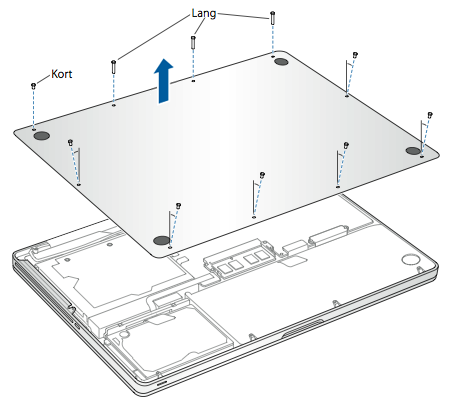
Berør en metaloverflade inde i computeren for at aflade statisk elektricitet fra din krop.

Trin 2: Fjern den eksisterende hukommelse (hvis der er hukommelse i computeren)
Skub håndtagene på siderne af hukommelsesmodulet i en udadgående retning for at frigøre modulet fra hukommelseskortpladsen. Hukommelsesmodulet hopper op i en skrå vinkel. Inden du fjerner det, skal du sørge for at finde de halvcirkelformede hak. Hvis du ikke kan se dem, kan du prøve at trykke håndtagene udad igen.
Hold hukommelsesmodulet i hakkerne, og fjern det fra pladsen.
Fjern det andet hukommelsesmodul.
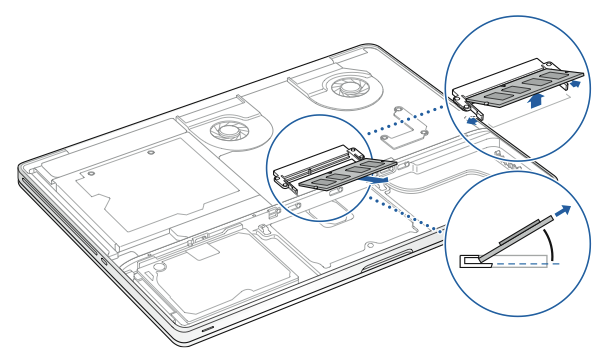
Vigtigt! Hold i kanten af hukommelsesmodulerne, og rør ikke ved guldstikkene.
Trin 3: Installer hukommelse
Juster hakket på modulets guldkant med hakket i den nederste hukommelsesplads.
Vip kortet, og skub hukommelsesmodulet ind i pladsen.
Brug to fingre med et fast, jævnt tryk til at trykke ned på hukommelsesmodulet. Når du indsætter hukommelseskortet korrekt, kan du høre et klik.
Gentag dette for at installere et hukommelsesmodul i den øverste plads. Tryk ned på modulet for at sikre, at det er i vater.
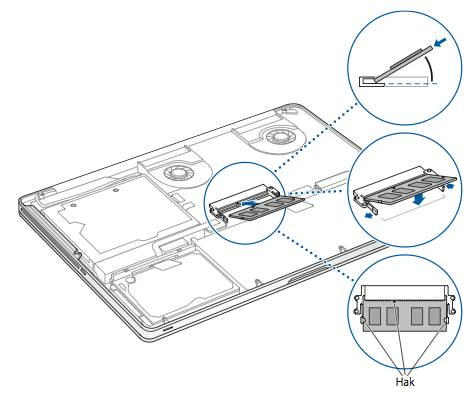
Bemærk!: Sørg for at installere hukommelsen i henhold til denne illustration, hvor guldkontakterne er sat næsten helt ind i stikket.
Trin 4: Sæt bunden af kabinettet på igen
Sæt de 10 skruer, du fjernede tidligere, på de rette pladser, og spænd dem. Husk, at skruerne har forskellige længder og skal placeres de rigtige steder.
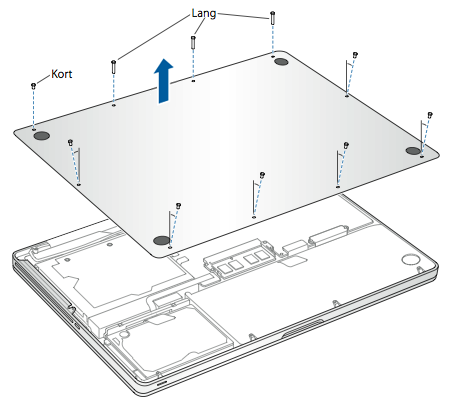
Omfattet model
Vejledningen nedenfor gælder for følgende 15" MacBook Pro-modeller:
MacBook Pro (15", ultimo 2008)
Hukommelsesspecifikationer
Brug tabellen nedenfor til at se, at den hukommelse, du installerer, er kompatibel med din MacBook Pro.
MacBook Pro (15", ultimo 2008) | |
Antal hukommelsespladser | 2 |
Basishukommelse | 2 GB |
Maksimal hukommelse | 4 GB |
Specifikationer for hukommelseskort | – Double Data Rate Small Outline Dual Inline Memory Module (DDR3)-format – 30 mm – 1 GB eller 2 GB – 204-pin – PC3-8500 DDR3 1066 MHz RAM |
Yderligere bemærkninger | Du opnår den bedste ydeevne, hvis du udfylder begge hukommelsespladser og installerer identiske hukommelsesmoduler på de to pladser. |
Fjern eller installer hukommelse
Advarsel! De interne komponenter i din MacBook Pro kan være varme. Hvis du har brugt din MacBook Pro, skal du vente 10 minutter, efter at du har lukket computeren, for at lade de interne komponenter køle af, inden du fortsætter.
Trin 1: Fjern adgangsdækslet
Sluk din MacBook Pro. Fjern strømforsyningen, Ethernet-kablet, sikkerhedslåsen og andre kabler, der er tilsluttet din MacBook Pro, for at forhindre beskadigelse af computeren.
Vend din MacBook Pro, og find låsen. Skub ned for at frigøre låsen, og fjern adgangsdækslet, som dækker batteriet og harddisken.
Låsen skal være i den udløste og åbne position, før du kan fjerne adgangsdækslet.
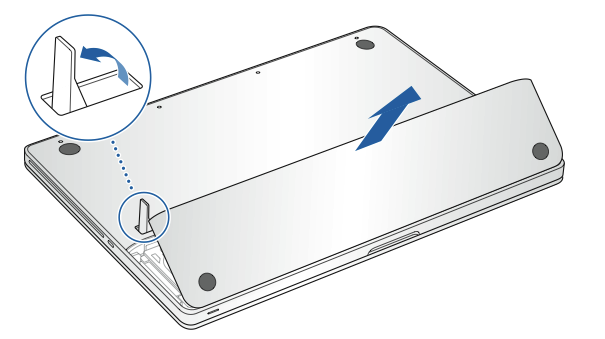
Trin 2: Fjern batteriet
Mens låsen stadig er i åben position, skal du forsigtigt åbne tappen for at fjerne batteriet.

Trin 3: Fjern bunden af kabinettet
Fjern de otte skruer, der fastgør bunden af kabinettet på din MacBook Pro, og fjern derefter bunden.
Vigtigt! Da skruerne har forskellige længder, skal du notere skruernes længde og placering, så du kan sætte skruerne korrekt i. Læg dem til side på et sikkert sted.
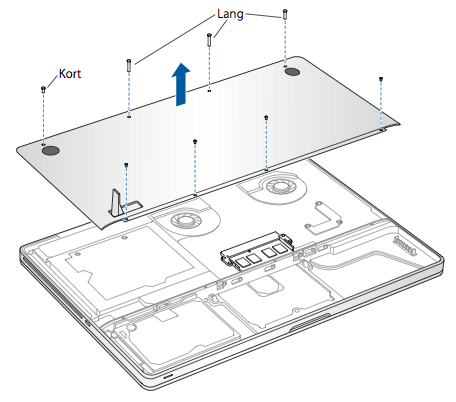
Berør en metaloverflade inde i computeren for at aflade statisk elektricitet fra din krop.

Trin 4: Fjern den eksisterende hukommelse (hvis der er hukommelse i computeren)
Skub udløserhåndtagene på siderne af hukommelsesmodulet ud for at frigøre modulet fra hukommelseskortpladsen. Hukommelsesmodulet hopper op i en skrå vinkel. Inden du fjerner det, skal du sørge for at finde de halvcirkelformede hak. Hvis du ikke kan se dem, kan du prøve at trykke på udløserhåndtagene igen.
Hold hukommelsesmodulet i hakkerne, og fjern det fra pladsen.
Fjern det andet hukommelsesmodul.
Vigtigt! Hold i kanten af hukommelsesmodulerne, og berør ikke guldstikkene.
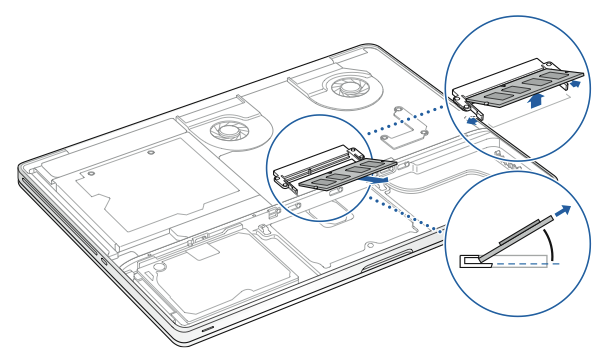
Trin 5: Installer hukommelse
Juster hakket på modulets guldkant med hakket i den nederste hukommelsesplads.
Vip kortet, og skub hukommelsesmodulet ind i pladsen.
Brug to fingre med et fast, jævnt tryk til at trykke ned på hukommelsesmodulet. Når du indsætter hukommelseskortet korrekt, kan du høre et klik.
Gentag eventuelt dette for at installere et hukommelsesmodul i den øverste plads. Tryk ned på modulet for at sikre, at det er i vater.
Bemærk! Sørg for at installere hukommelsen i henhold til illustrationen nedenfor, hvor guldkontakterne er sat næsten helt ind i stikket.
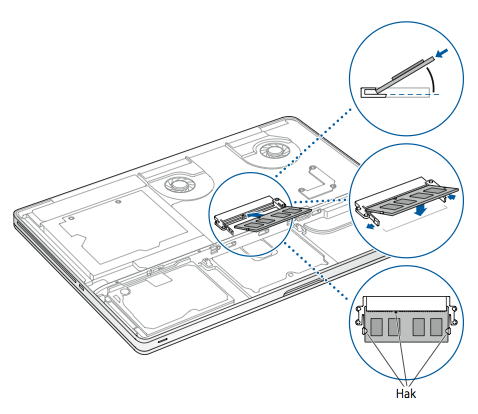
Trin 6: Sæt bunden af kabinettet på igen
Sæt bunden af kabinettet på igen. Sæt de otte skruer på plads, og spænd dem.
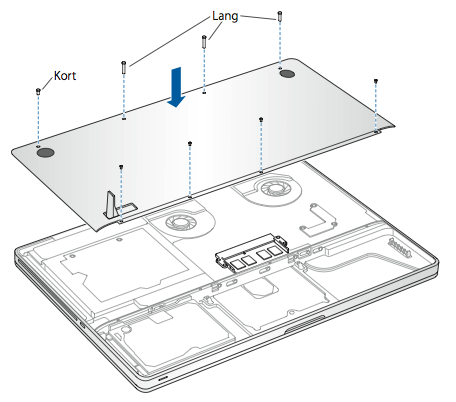
Trin 7: Sæt batteriet i igen
Når du sætter batteriet i igen, skal du sørge for, at låsen er i åben position. Hold batteriet i en vinkel, og skub kanten af batteriet under beslagene på yderkanten af batterirummet. Tryk forsigtigt batteriet ned.
Trin 8: Sæt adgangsdækslet på igen
Sæt adgangsdækslet på med låsen i åben position, og sørg for, at det er i niveau med bunden af din MacBook Pro, og tryk låsen ind i den lukkede position.
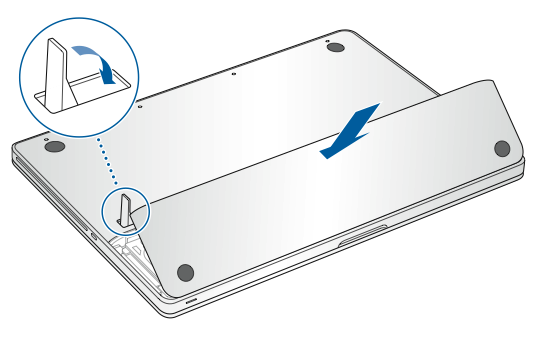
Omfattede modeller
Vejledningen nedenfor gælder for følgende 17" MacBook Pro-modeller:
MacBook Pro (17'', ultimo 2011)
MacBook Pro (17'', primo 2011)
MacBook Pro (17", medio 2010)
MacBook Pro (17", medio 2009)
MacBook Pro (17", primo 2009)
Hukommelsesspecifikationer
Brug tabellerne nedenfor til at se, at den hukommelse, du installerer, er kompatibel med din MacBook Pro.
MacBook Pro (17", medio 2011) og MacBook Pro (17", primo 2011) | |
Antal hukommelsespladser | 2 |
Basishukommelse | 4 GB |
Maksimal hukommelse | 8 GB |
Specifikationer for hukommelseskort | – Double Data Rate Small Outline Dual Inline Memory Module (DDR3)-format – 67,6 mm x 30 mm – 2 GB eller 4 GB – 204-pin – PC3-10600 DDR3 1333 MHz RAM |
Yderligere bemærkninger | Du kan tilføje to hukommelsesmoduler på hver 4 GB op til maksimalt 8 GB hukommelse. Du opnår den bedste ydeevne, hvis du udfylder begge hukommelsespladser og installerer identiske hukommelsesmoduler på de to pladser. |
MacBook Pro (17", medio 2010), MacBook Pro (17", medio 2009) og MacBook Pro (17", primo 2009) | |
Antal hukommelsespladser | 2 |
Basishukommelse | 4 GB |
Maksimal hukommelse | 8 GB |
Specifikationer for hukommelseskort | – Double Data Rate Small Outline Dual Inline Memory Module (DDR3)-format – 30 mm – 2 GB eller 4 GB – 204-pin – PC3-8500 DDR3 1066 MHz RAM |
Yderligere bemærkninger | Du kan tilføje to hukommelsesmoduler på hver 4 GB op til maksimalt 8 GB hukommelse. Du opnår den bedste ydeevne, hvis du udfylder begge hukommelsespladser og installerer identiske hukommelsesmoduler på de to pladser. |
Fjern eller installer hukommelse
Advarsel! De interne komponenter i din MacBook Pro kan være varme. Hvis du har brugt din MacBook Pro, skal du vente 10 minutter, efter at du har lukket computeren, for at lade de interne komponenter køle af, inden du fortsætter.
Trin 1: Fjern bunden af kabinettet
Sluk din MacBook Pro. Fjern strømforsyningen, Ethernet-kablet, USB-kabler, sikkerhedslåsen og andre kabler, der er tilsluttet din MacBook Pro, for at forhindre beskadigelse af computeren.
Vend din MacBook Pro, og fjern de ti (10) skruer, der fastgør bunden af kabinettet. Da skruerne har forskellige længder, skal du notere skruernes længde og placering, så du kan sætte skruerne korrekt i. Læg dem til side på et sikkert sted. Løft kabinettet af, og læg det til side.
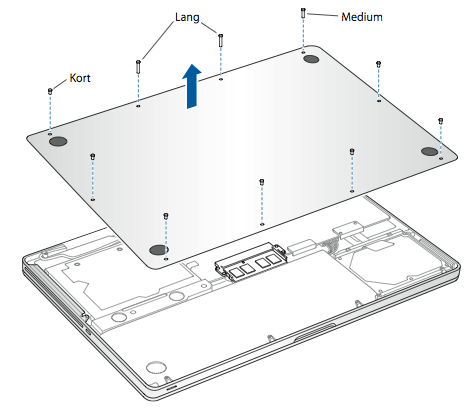
Berør en metaloverflade inde i computeren for at aflade statisk elektricitet fra din krop.

Trin 2: Fjern den eksisterende hukommelse (hvis der er hukommelse i computeren)
Skub håndtagene på siderne af hukommelsesmodulet i en udadgående retning for at frigøre modulet fra hukommelseskortpladsen. Hukommelsesmodulet hopper op i en skrå vinkel. Inden du fjerner det, skal du sørge for at finde de halvcirkelformede hak. Hvis du ikke kan finde hakkerne, så prøv at trykke håndtagene udad igen.
Hold hukommelsesmodulet i hakkerne, og fjern det fra pladsen.
Fjern det andet hukommelsesmodul.
Vigtigt! Hold i kanten af hukommelsesmodulerne, og berør ikke guldstikkene.
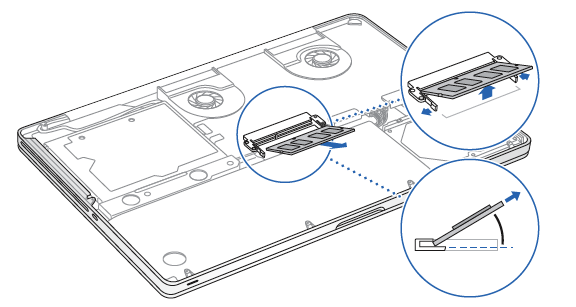
Trin 3: Installer hukommelse
Juster hakket på modulets guldkant med hakket i den nederste hukommelsesplads.
Vip kortet, og skub hukommelsesmodulet ind i pladsen.
Brug to fingre med et fast, jævnt tryk til at trykke ned på hukommelsesmodulet. Når du indsætter hukommelseskortet korrekt, kan du høre et klik.
Gentag dette for at installere et hukommelsesmodul i den øverste plads. Tryk ned på modulet for at sikre, at det er i vater.
Bemærk! Sørg for at installere hukommelsen i henhold til illustrationerne nedenfor, hvor guldkontakterne er sat næsten helt ind i stikket.
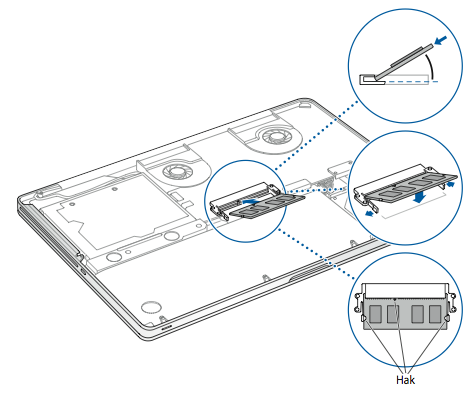
Trin 4: Sæt bunden af kabinettet på igen
Sæt bunden af kabinettet på igen. Sæt de 10 skruer, du fjernede tidligere, på de rette pladser, og spænd dem. Husk, at skruerne har forskellige længder og skal placeres de rigtige steder.
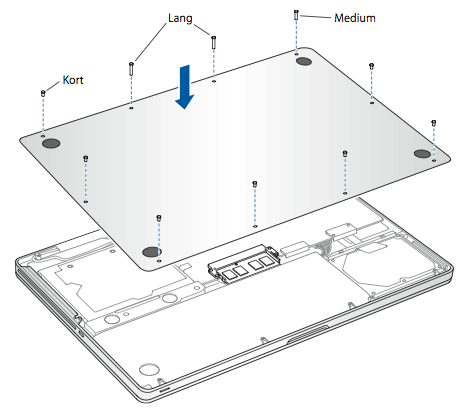
Omfattede modeller
Vejledningen herunder gælder for følgende 15" og 17" MacBook Pro-modeller:
MacBook Pro (17", ultimo 2008) og tidligere modeller
MacBook Pro (15", primo 2008) og tidligere modeller
Hukommelsesspecifikationer
Brug tabellerne nedenfor til at se, at den hukommelse, du installerer, er kompatibel med din MacBook Pro.
MacBook Pro (17", ultimo 2008) og tidligere modeller og MacBook Pro (15", primo 2008) og tidligere modeller | |
Antal hukommelsespladser | 2 |
Basishukommelse | 512 MB (konfigureret på bestilling) |
Maksimal hukommelse | Se tabellen nedenfor |
Specifikationer for hukommelseskort | – Double Data Rate Small Outline Dual Inline Memory Module (DDR3)-format – 30 mm - 200-pin – PC2-5300 DDR2 667 MHz RAM |
I denne tabel kan du se den maksimale mængde hukommelse, der kan genkendes af disse bærbare computere:
2 GB | MacBook Pro, MacBook Pro (17"), MacBook Pro (15", blank) |
3 GB | MacBook Pro (15" og 17" Core 2 Duo) Bemærk! Disse modeller understøtter kun 3 GB samlet hukommelse. Hvis du vil maksimere mængden af SDRAM i din computer, skal du installere en 2 GB SO-DIMM i den ene plads og en 1 GB SO-DIMM i den anden. |
4 GB | MacBook Pro (15" 2,4/2,2 GHz), MacBook Pro (17" 2,4 GHz), MacBook Pro (15" primo 2008), MacBook Pro (17" primo 2008) |
Fjern eller installer hukommelse
Du skal fjerne batteriet, før du installerer yderligere hukommelse, og husk at isætte batteriet efter installation af hukommelsen. Den følgende procedure omfatter alle de nødvendige vejledninger for begge dele af processen.
Advarsel! De interne komponenter i din MacBook Pro kan være varme. Hvis du har brugt din MacBook Pro, skal du vente 10 minutter, efter at du har lukket computeren, for at lade de interne komponenter køle af, inden du fortsætter.
Trin 1: Fjern batteriet
Sluk din MacBook Pro. Fjern strømforsyningen, Ethernet-kablet og andre kabler, der er tilsluttet din MacBook Pro, for at forhindre beskadigelse af computeren.
Vend computeren om.
Find låsene til at udløse batteriet på hver side af batteriet.
Skub begge låse op. Batteriet skulle poppe lidt op.
Løft batteriet ud.

Trin 2: Fjern hukommelsesdækslet
Brug en stjerneskruetrækker i størrelse 00 til at skrue hukommelsesdækslet af, og fjern det fra batterirummet på din computer. Afhængigt af din MacBook Pro-model kan der være tre eller fire skruer.
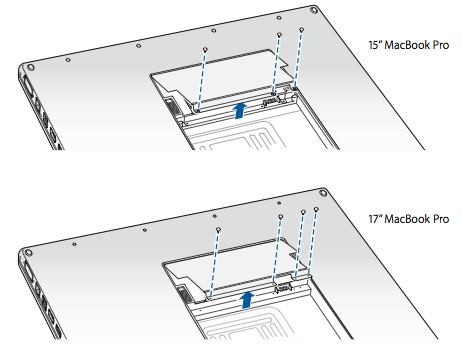
Berør en metaloverflade inde i computeren for at aflade statisk elektricitet fra din krop.

Trin 3: Fjern den eksisterende hukommelse (hvis der er hukommelse i computeren)
Hvis du har brug for at fjerne et hukommelseskort – for eksempel hvis du udskifter det, eller hvis du skal forbi hukommelsen i den øverste plads for at få adgang til den nederste plads – kan du fjerne kortet ved at sprede tappene på hver side af kortet væk fra hakkerne i hukommelseskortet. Kortet skulle poppe lidt op. Løft hukommelseskortet til en vinkel på ca. 25 grader, og skub derefter forsigtigt kortet ud af hukommelsespladsen.
Vigtigt! Hold i kanten af hukommelsesmodulerne, og berør ikke guldstikkene.
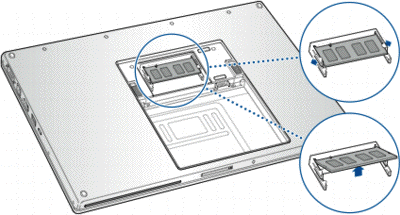
Trin 4: Installer hukommelse
Indsæt det nye hukommelseskort i en vinkel på 25 grader. Sæt hakket i kortet på linje med den lille tap i hukommelsespladsen, og skub kortet ind i pladsen, indtil guldkanten er næsten usynlig. Tryk hukommelseskortet godt ind i hukommelsespladsen. Du kan muligvis mærke lidt modstand.
Spred forsigtigt de små tapper i hukommelsespladsen væk fra hakkerne, og skub hukommelseskortet ned, indtil de to tapper på hver side af kortet låser på plads.
Indsæt eventuelt ekstra hukommelse i den anden plads.
Bemærk! Sørg for at installere hukommelsen i henhold til illustrationen nedenfor, hvor guldkontakterne er sat næsten helt ind i stikket.
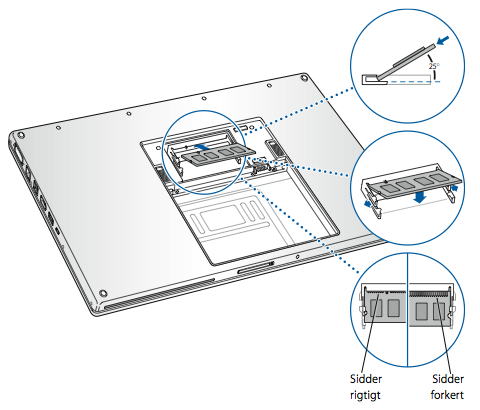
Trin 5: Sæt hukommelsesdækslet på plads
Sæt hukommelsesdækslet på plads, og sørg for, at dækslet ligger fladt, før du skruer det på plads igen.
Trin 6: Sådan indsætter du batteriet
Placer den nederste kant af batteriet i batterirummet i en vinkel (vist nedenfor).
Tryk forsigtigt den øverste kant af batteriet ned, indtil batterilåsen låser på plads.
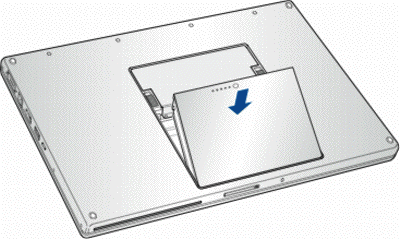
Læs mere
Kontroller, at din computer genkender den nye hukommelse
Når du har installeret yderligere hukommelse, skal du kontrollere, at computeren genkender den nye hukommelse. Sådan kontrollerer du computerens hukommelse:
Start computeren.
Når du ser Mac OS X-skrivebordet, skal du vælge Apple-menuen () øverst til venstre på menulinjen og derefter vælge Om denne Mac.
Den samlede hukommelsesmængde omfatter den mængde hukommelse, som oprindeligt blev leveret med computeren, plus den nye hukommelse, du har sat i, eller den samlede mængde ny hukommelse, hvis hele hukommelsen er udskiftet. Hvis du vil se detaljerede oplysninger om mængden af hukommelse, der er installeret på din computer, skal du åbne Systemprofil ved at vælge Apple () og derefter vælge Om denne Mac. Klik derefter på Flere oplysninger og derefter på sektionen Hukommelse i Systemprofil.
Hvis din computer ikke genkender hukommelsen eller ikke starter korrekt, skal du kontrollere, at den installerede hukommelse er kompatibel med din MacBook Pro, og at den er installeret korrekt, hvilket du kan kontrollere ved at indsætte hukommelsen igen.